Преузмите класични Виндовс 10 Менаџер задатака за Виндовс 11
Сада је могуће вратити класични Таск Манагер из Виндовс 10 на Виндовс 11, онај без менија за хамбургер и са редом менија и класичним картицама. Иако Мицрософт не нуди такву опцију у самом ОС, ево робусног решења са којим можете да идете.
Адвертисемент
Са Виндовс 11 верзија 22Х2, Мицрософт је представио нову апликацију Таск Манагер. Технички, то је и даље иста апликација као у претходном издању ОС-а, али изгледа потпуно другачије.

Он замењује ред са картицама менијем за хамбургер који може сакрити називе одељака. Поред новог изгледа, он такође приказује додатне контроле на свакој од страница. На пример, тхе Детаљи картица приказује дугмад за заустављање процеса и покретање нове апликације, Процеси картица омогућава укључивање Режим ефикасности, и тако даље.
Очигледно да ће га Мицрософт додатно побољшати. Већ подржава тамну тему, Флуент Десигн са акцентним бојама и има поље за претрагу у новијим верзијама. Али увек постоје корисници који више воле класични стил у односу на нову апликацију. Пре свега, нови дизајн је учинио да почне полако. Мени који недостаје је још један разлог за њих, јер олакшава одабир функција помоћу тастера за убрзавање. Нажалост, компанија из Редмонда није додала ниједну опцију да се врати на претходни дизајн алатке таскмгр. Овде долази у обзир пакет Цлассиц Таск Манагер.
Преузмите Цлассиц Таск Манагер за Виндовс 11 (Виндовс 10 верзија)
- Идите до следећу веб страницу и преузмите датотеку таскмгр10.зип.
- Отворите ЗИП архиву и покрените таскмгр_в10_фор_в11-1.0-сетуп.еке.
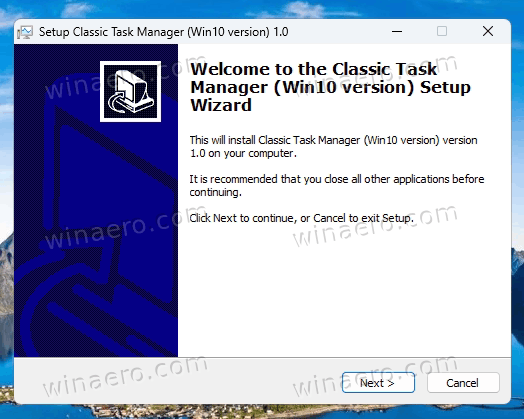
- Пратите кораке програма за подешавање. Опционо можете да наведете инсталациони директоријум, али подразумевани ће учинити трик.
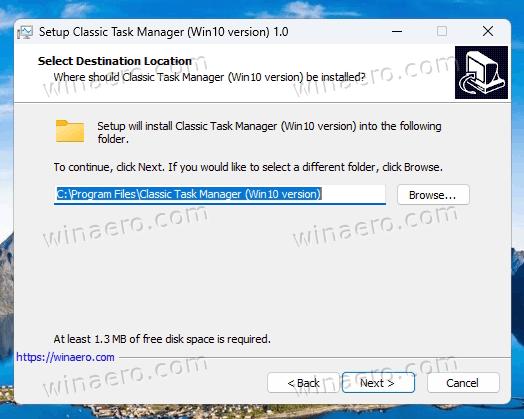
- Када завршите са инсталацијом, притисните Цтрл + Смена + изаћи или кликните десним тастером миша на траку задатака да бисте отворили Таск Манагер. Честитамо, сада имате апликацију налик на Виндовс 10!

Ти си готов. Пакет подржава све званичне локације за Виндовс 11. То значи да ће, без обзира на језик приказа оперативног система, Таск Манагер бити на истом језику. На пример. у енглеском ОС ће бити на енглеском, у француском Виндовс 11 ће бити на француском итд. Програм за инсталацију је довољно паметан да инсталира само потребне локалне датотеке, тако да неће напунити ваш диск сувишним датотекама.
Подржана је следећа листа локалних стандарда: ар-са, бг-бг, цс-цз, да-дк, де-де, ел-гр, ен-гб, ен-ус, ес-ес, ес-мк, ет-ее, фи-фи, фр-ца, фр-фр, хе-ил, хр-хр, ху-ху, ит-ит, ја-јп, ко-кр, лт-лт, лв-лв, нб-но, нл-нл, пл-пл, пт-бр, пт-пт, ро-ро, ру- ру, ск-ск, сл-си, ср-латн-рс, св-се, тх-тх, тр-тр, ук-уа, зх-цн, зх-хк, зх-тв.
Пакет је направљен од оригиналних датотека оперативног система Виндовс 11 верзија 21Х2. То је последња верзија оперативног система Виндовс која садржи класични Виндовс 10 Таск Манагер.
Вратите подразумевани менаџер задатака
Лако је поништити промене једноставним инсталирањем апликације. Отворите подешавања (Победити + И), и идите на Апликације > Инсталирано апликације. На листи потражите Класични менаџер задатака (Виндовс 10 верзија) и изаберите Деинсталирај из менија са три тачке. Потврдите да желите да уклоните апликацију и она ће вратити подразумевани Виндовс 11 Таск Манагер са менијем за хамбургер.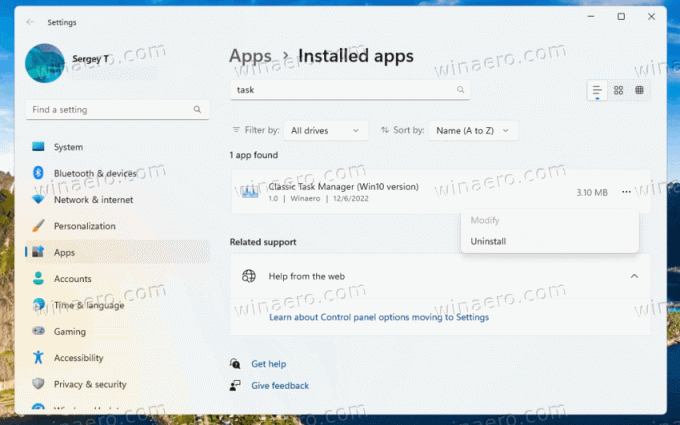
ℹ Софтвер инсталира Таск Манагер раме уз раме са најновијим и неће заменити ниједну системску датотеку. Оперативни систем ће остати непромењен.
Ако Менаџер задатака који изгледа као Виндовс 10 није довољно класичан за вас, можете користити још старију верзију преузету из Виндовс 7. Срећом, и даље ради на Виндовс 11.
Виндовс 7 Таск Манагер за Виндовс 11
- Идите на веб локацију пројекта користећи овај линк.
- Преузмите апликацију и двапут кликните на њу да бисте је отворили.
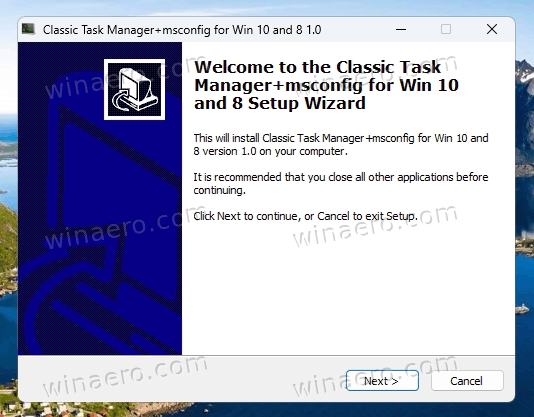
- Покрените инсталатер и пратите кораке. Предлажем вам да оставите опцију "Класични мсцонфиг" је омогућено, јер застарели Таск Манагер не дозвољава управљање апликацијама за покретање. Класични мсцонфиг долази са радним "Покренути„ таб.
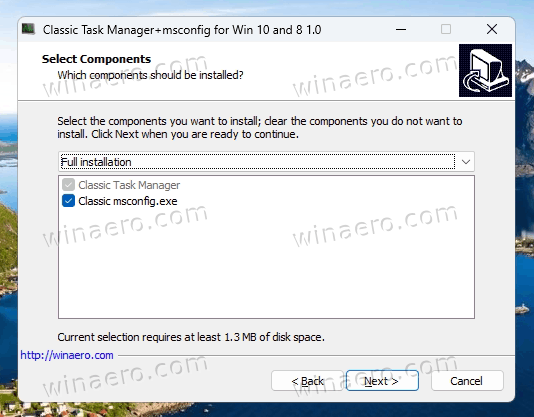
- Када кликнете на заврши, притисните Цтрл + Смена + изаћи. Сада ћете имати Виндовс 7 апликацију уместо подразумеване.
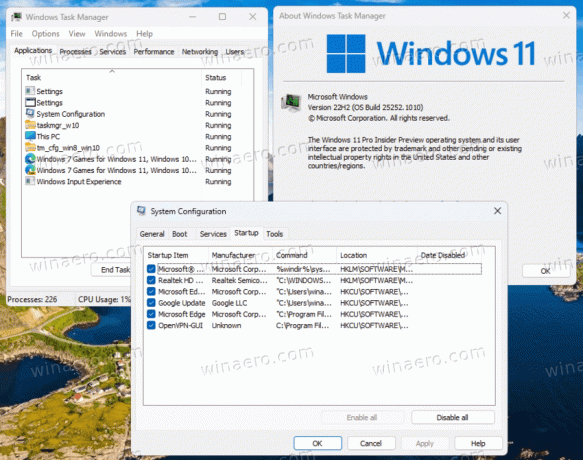
Класични Виндовс 7 Таск Манагер ради на Виндовс 11. Мсцонфиг укључује картицу Стартуп.
Као и претходно прегледани, овај пакет је направљен од оригиналних Виндовс 7 датотека. Не замењује системске датотеке, тако да ће Таск Манагери коегзистирати. Она подржава пуну листу језика Виндовс интерфејса, тако да ће увек бити правилно преведен на ваш ОС језик. Ту листу ћете пронаћи на страници за преузимање апликације.
Да бисте вратили подразумевани менаџер задатака за Виндовс 11, само деинсталирајте апликацију из Подешавања > Апликације > Инсталиране апликације. Пронађите тамо "Класични менаџер задатака + мсцонфиг“ и деинсталирајте га. Ово ће вратити подразумевану апликацију.

Коначно, можда ћете желети да прелазите између ова два или чак три менаџера задатака у ходу. Постоји начин да сви они остану инсталирани и да се пребацујете између њих на захтев. Такође је врло једноставно.
Пребацивање између различитих верзија на захтев
Која верзија Управљача задатака се користи дефинисана је следећим кључем регистратора: ХКЕИ_ЛОЦАЛ_МАЦХИНЕ\СОФТВАРЕ\Мицрософт\Виндовс НТ\ЦуррентВерсион\Опције извршавања датотеке слике\таскмгр.еке.

Ако овај кључ не постоји, Виндовс ће покренути подразумевани менаџер задатака.
Али ако кључ постоји, ОС ће тражити Дебуггер вредност низа (РЕГ_СЗ) тамо. Ако је подешен на неку извршну путању, покренуће ту апликацију уместо оригиналне таскмгр.еке фајл. Слично, ако је Дебуггер вредност не постоји или не постоји, Виндовс 11 ће покренути подразумевани менаџер задатака. Имајући на уму све што смо управо научили, можемо да креирамо три РЕГ датотеке за пребацивање између менаџера задатака на захтев.
Да бисте се пребацивали између различитих верзија Таск Манагер-а, урадите следеће.
- Преузимање ову ЗИП архиву са три РЕГ датотеке.
- Извуците их у било коју фасциклу по вашем избору.
- Да бисте користили подразумевану апликацију Таск Манагер, отворите
подразумевани таскмгр.регфајл. - Да бисте прешли на његову верзију са Виндовс 11 21Х2/Виндовс 10, отворите
вин10 таскмгр.регфајл. - Коначно, да бисте користили Виндовс 7 верзију Менаџера задатака, отворите
вин7 таскмгр.регфајл. - Потврдите Контрола корисничког налога затражите кликом да у свом дијалогу.
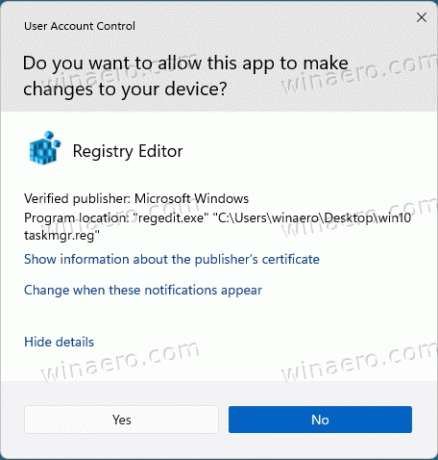
- На крају, потврдите упит уређивача регистра да желите да спојите РЕГ датотеку.

- Сада комбинација Цтрл + Смена + Есцапе тастери ће покренути апликацију коју сте изабрали са РЕГ датотеком. У мом случају то је верзија за Виндовс 10.
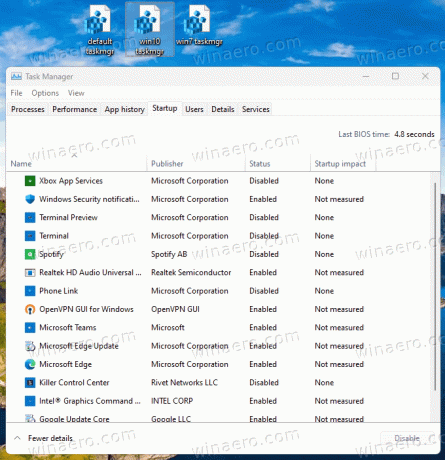 Ти си готов.
Ти си готов.
РЕГ датотеке претпостављају да имате инсталиране таскмгр датотеке са пакетима поменутим у овом посту. У супротном, отворите преузете РЕГ датотеке у апликацији Нотепад и промените путању(е) у таскмгр10.еке и тм.еке фајлови. РЕГ датотеке су у формату обичног текста тако да их можете лако променити како би одговарале вашим потребама. Унесите тачне вредности за сваки од менаџера задатака и спремни сте. Имајте на уму да морате да користите двоструку обрнуту косу црту (\\) као сепаратор путање уместо једне у РЕГ датотекама.
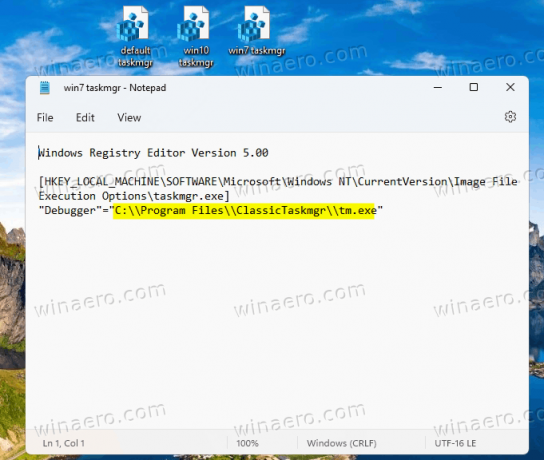
Опет, уређивање РЕГ датотеке је потребно само ако сте их инсталирали у фасцикле које нису подразумеване.
То је то!
Ако вам се свиђа овај чланак, поделите га помоћу дугмади испод. Неће вам одузети много, али ће нам помоћи да растемо. Хвала на подршци!
Адвертисемент


